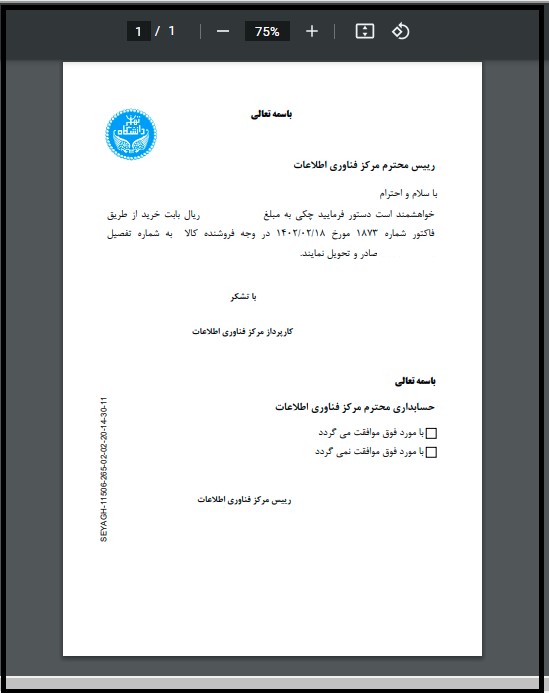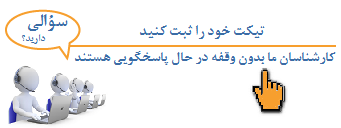راهنمای ارسال به انبار توسط کارپرداز(مدیریت فاکتور خرید)
مقدمه:
سیستم خرید و تدارکات جهت ثبت روال خرید و ورود کالا به همراه عوامل مؤثر در هنگام خرید بر روی قیمت تمام شده کالای وارده و همچنین تهیه گزارش از خرید و ورود کالا می باشد. امکان برقراری ارتباط این سیستم با سیستم انبار، از قابلیت های کلیدی این زیر سیستم می باشد. که باعث هماهنگی بخش تأمین کالا و انبار شرکت می شود.
• الگوریتم سیستم تدارکات:
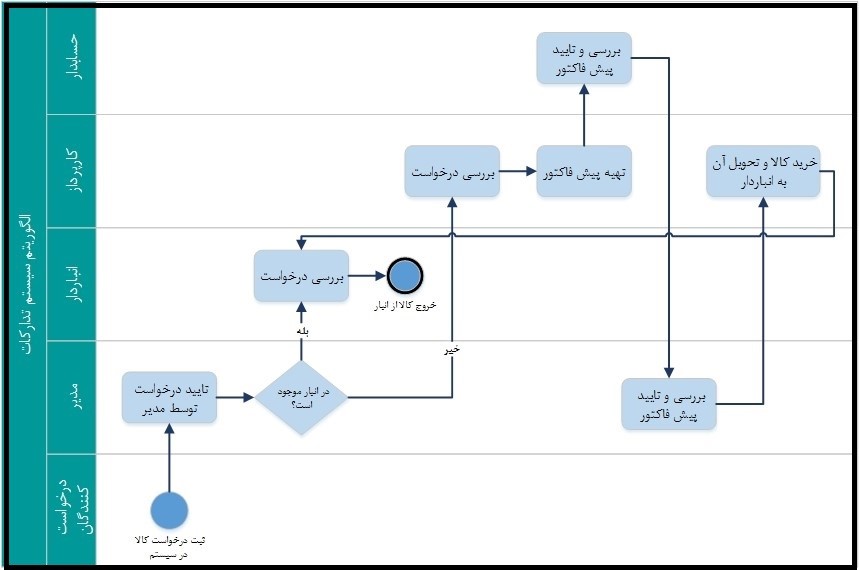
شکل ۱ الگوریتم سیستم تدارکات
۱- در ابتدا لازم است بدانیم که سیستم تدارکات تحت وب می باشد. پس نیاز است که هر یک از افراد دخیل در تدارکات اعم از درخواست کنندگان، مدیر، کارپرداز، حسابدار و انباردار به آدرسerp.ut.ac.ir مراجعه کرده و با وارد کردن اطلاعات احراز هویت وارد صفحه مختص به خود شوند.
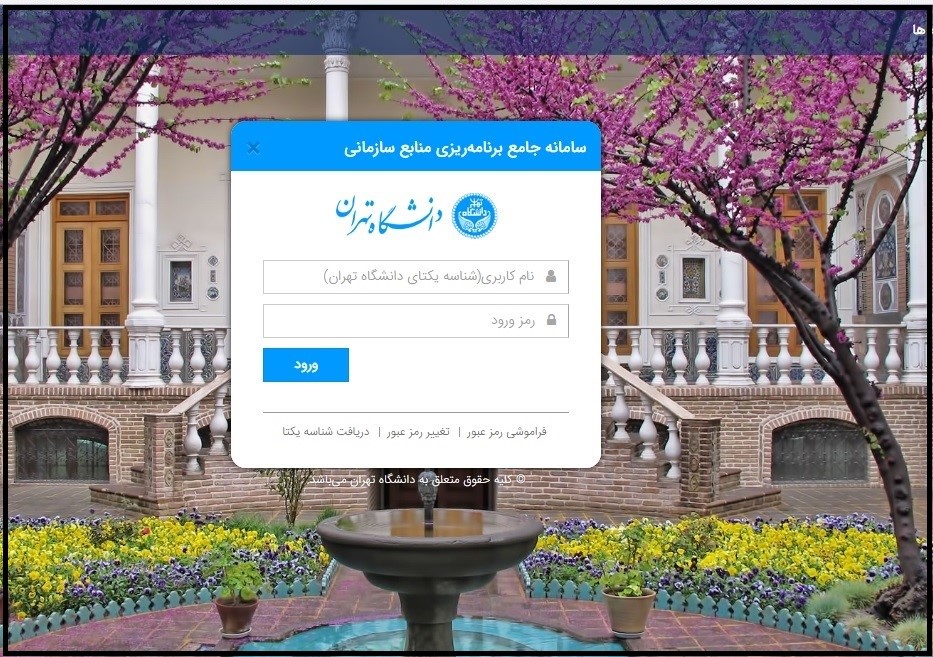 شکل ۲ ورود به احراز هویت مرکزی
شکل ۲ ورود به احراز هویت مرکزی
۲- با وارد کردن احراز هویت، صفحه زیر برای هر شخص باز می شود.
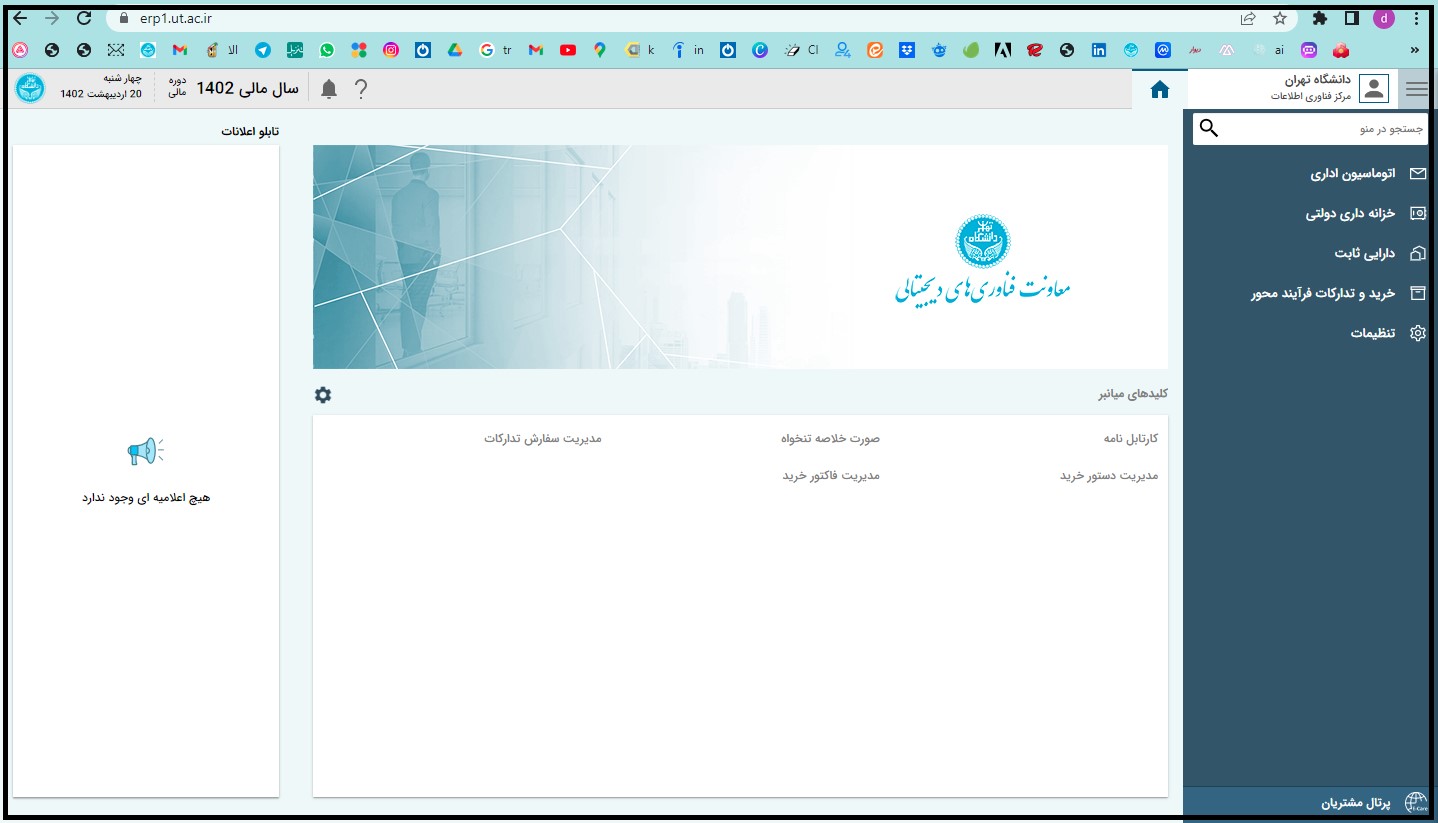
۳- ارسال کالا به انبار: همانطور که در بالا ذکر شد، کارپرداز بعد از ثبت فاکتور، باید کالای خریداری شده را به انبار ارسال نماید. جهت این کار باید به ترتیب به قسمت خرید و تدارکات فرآیند محور، گزارشات و مدیریت، مدیریت فاکتور خرید مراجعه نمائید.
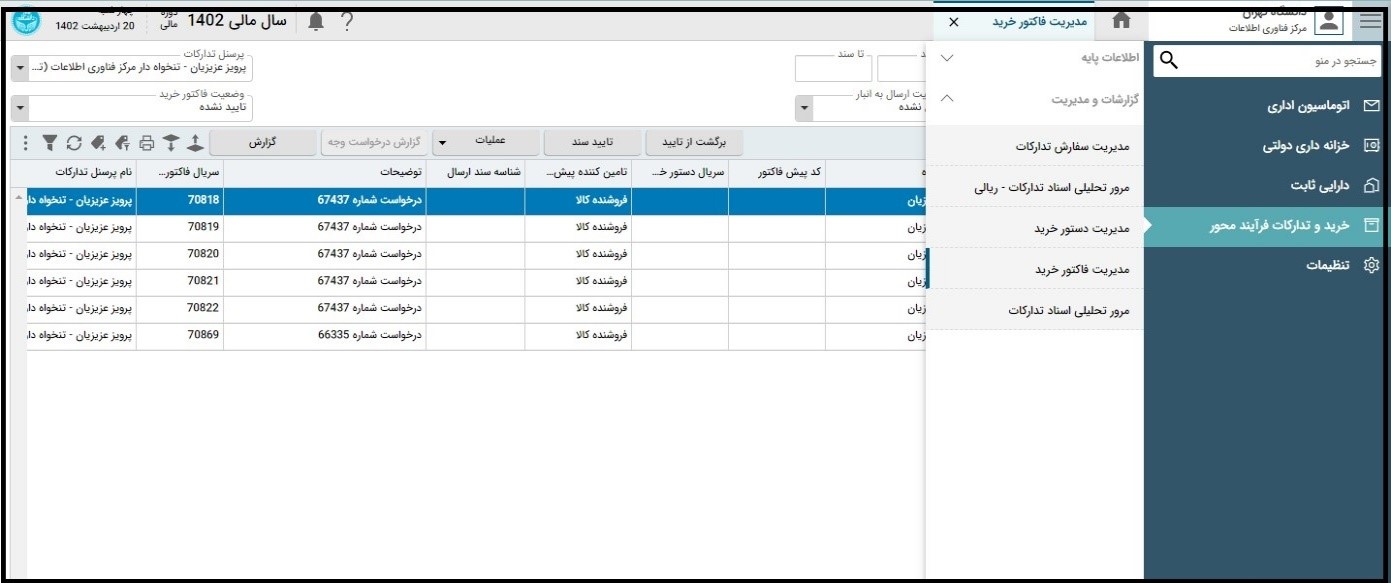
۴- در این قسمت نیز در ابتدا باید محدوده تاریخ تصحیح و سپس به روز رسانی باید گردد. کالایی را که قصد ارسال آن را به انبار دارید انتخاب نموده و سپس بر روی دکمه عملیات سپس ثبت سند ارسال به انبار کلیک نمایید.
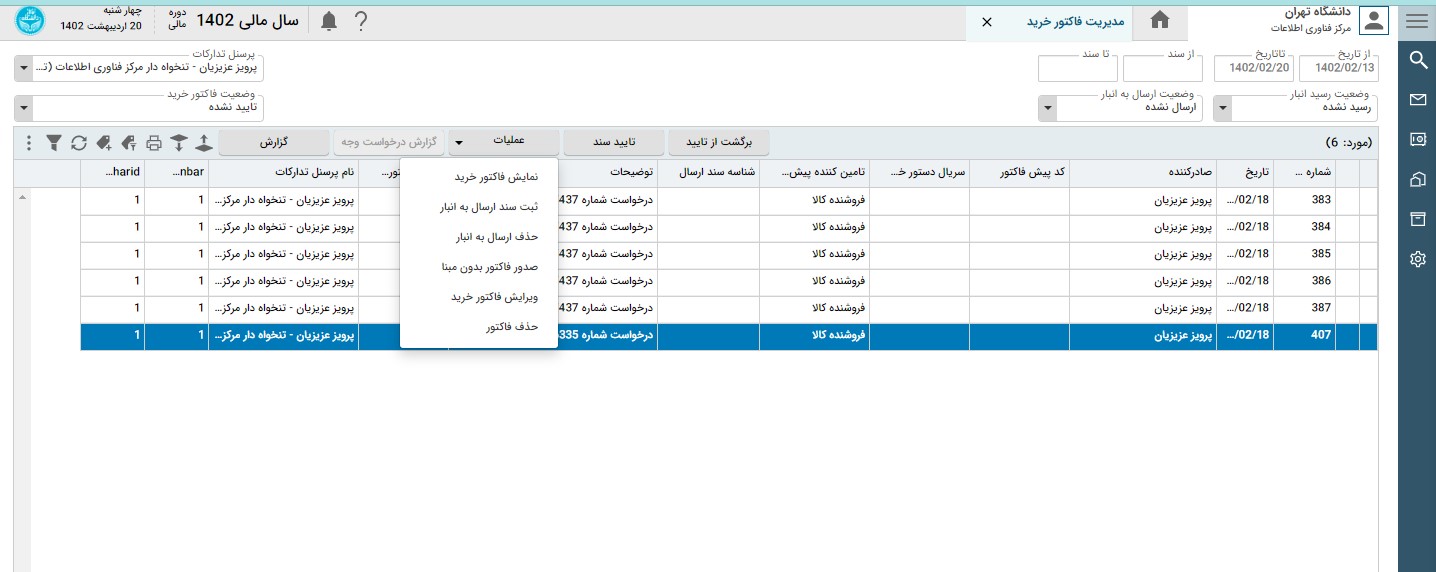
۵- در صفحه باز شده نیاز است که اطلاعات صفحه باز شده تکمیل گردد:
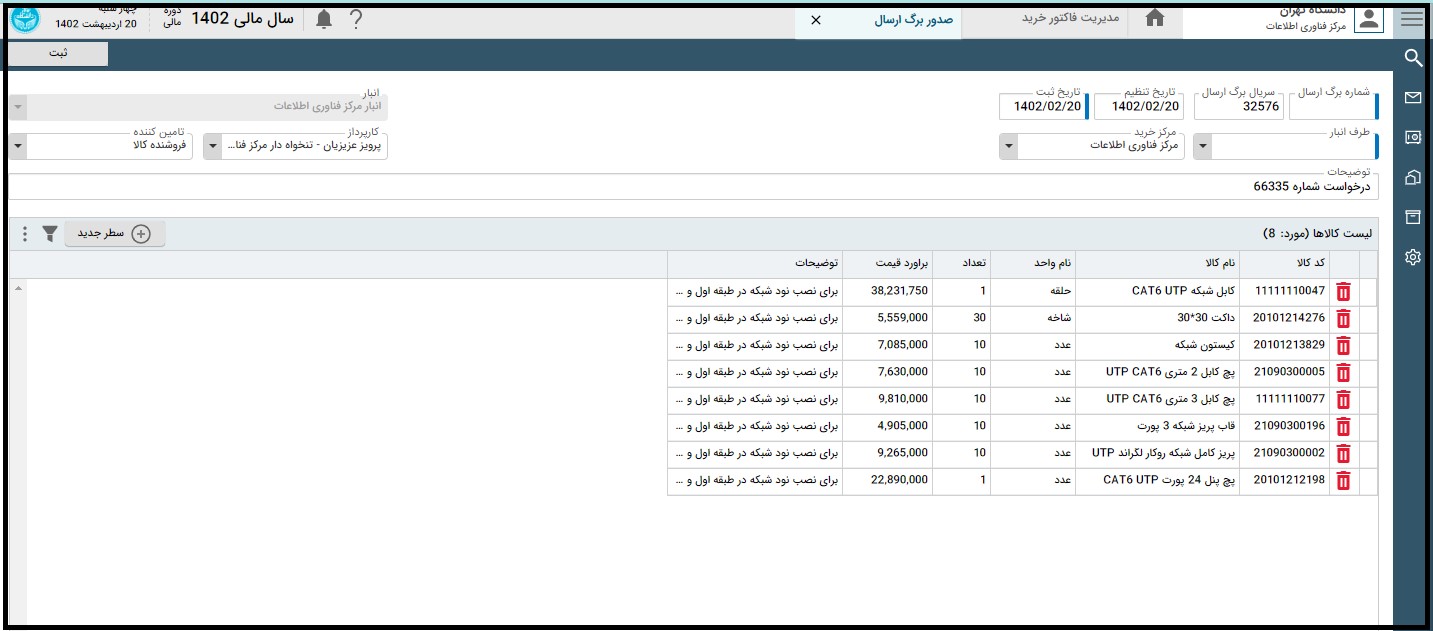
کارپرداز: نام کارپرداز انتخاب شود.
طرف انباردار: با کلیک بر روی طرف انبار، دو انتخاب پیش رو خواهید داشت.
الف) ثبت به طرفیت کارپرداز: اگر کارپرداز مبلغ پرداختی بابت خرید کالا را از تنخواه نزد خود پرداخت کرده است، این گزینه انتخاب می شود.
ب) ثبت به طرفیت فروشنده: اگر کارپرداز مبلغ پرداختی بابت خرید کالا را از تنخواه نزد خود پرداخت نکرده باشد، و اصطلاحاً حسابداری نسبت به پرداخت اقدام کرده باشد این گزینه انتخاب می شود.
انبار: نام انبار به صورت اتوماتیک انتخاب شده است.
تأمین کننده: در این قسمت باید دقیقاً نام تأمین کننده ای را که در صفحه مدیریت دستور خرید انتخاب نموده اید را انتخاب نمائید، در غیر این صورت با عدم تطابق اطلاعات مواجه می شوید و کالا به انبار ارسال نمی شود.
۶- پس از تکمیل اطلاعات کافیست بر روی ثبت کلیک نمائید.
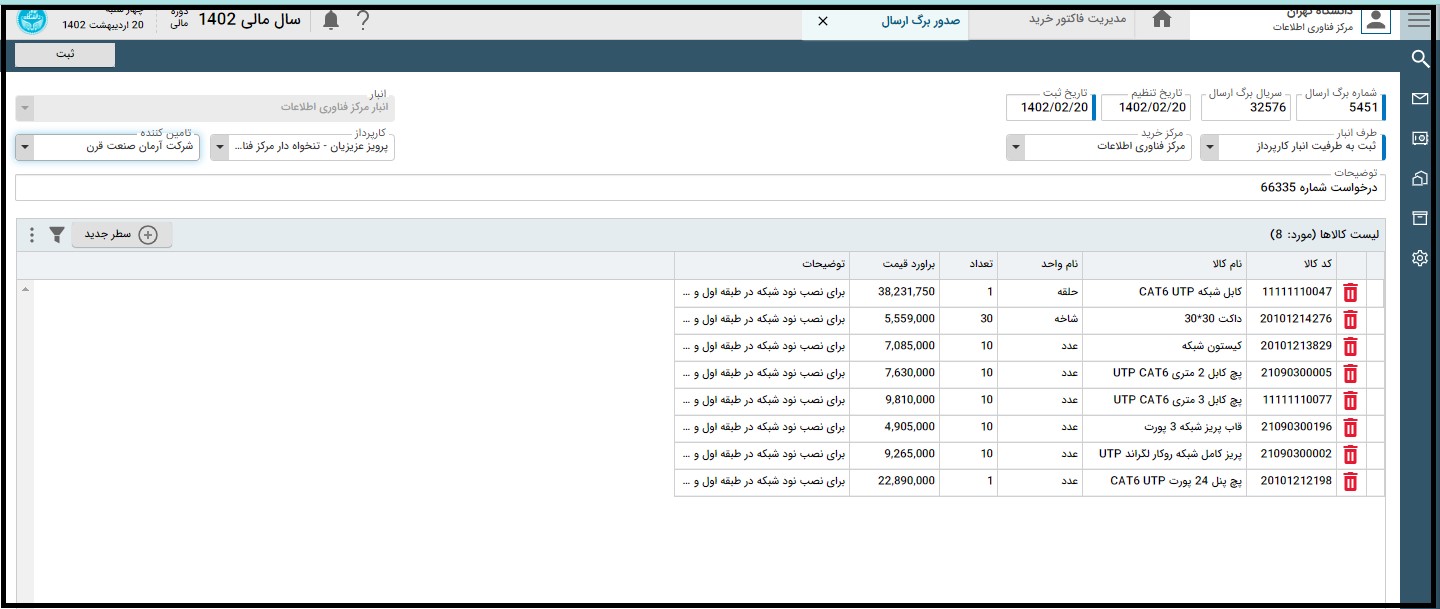
۷- با کلیک بر روی ok عملیات کار پرداز به اتمام میرسد.
|
توجه |
در صفحه مدیریت فاکتور خرید جهت مشاهده کامل فاکتور خرید، سطر مورد نظر را انتخاب کرده و بر روی نمایش فاکتور خرید کلیک نمائید. |
|
توجه |
چنانچه کالایی را اشتباهاً به انبار ارسال کرده باشید و نیاز به ابطال آن باشد، نیاز است به قسمت مدیریت فاکتور خرید مراجعه نمائید، محدوده تاریخ را تصحیح و وضعیت ارسال به انیار گزینه ارسال شده و وضعیت رسید انبار گزینه رسید نشده (توجه نمائید در صورتی که رسید انبار در وضعیت رسید شده باشد امکان ابطال ان وجود ندارد) را انتخاب نمائید. کالاهایی که به انبار ارسال شده است قابل رؤیت میباشد.کالایی را که قصد ابطال ارسال آن به انبار را دارید، انتخاب نموده و بر روی حذف ارسال به انبار کلیک نمائید. و گزینه ok را انتخاب نمائید. |
۸- در صفحه مدیریت دستور خرید، گزینهای به نام گزارش وجود دارد. این آیکن به کارپرداز این امکان را می دهد تا جهت دریافت مبلغ پرداختی بابت خرید کالای مورد نظر اقدام نماید که این آیکن تنها زمانی فعال می شود و قابلیت استفاده پیدا می کند که آن کالا به انبار ارسال شده باشد. به منظور این کار، سطر مورد نظر جهت دریافت وجه را انتخاب نموده و سپس بر روی گزارش درخواست وجه کلیک نمایید.
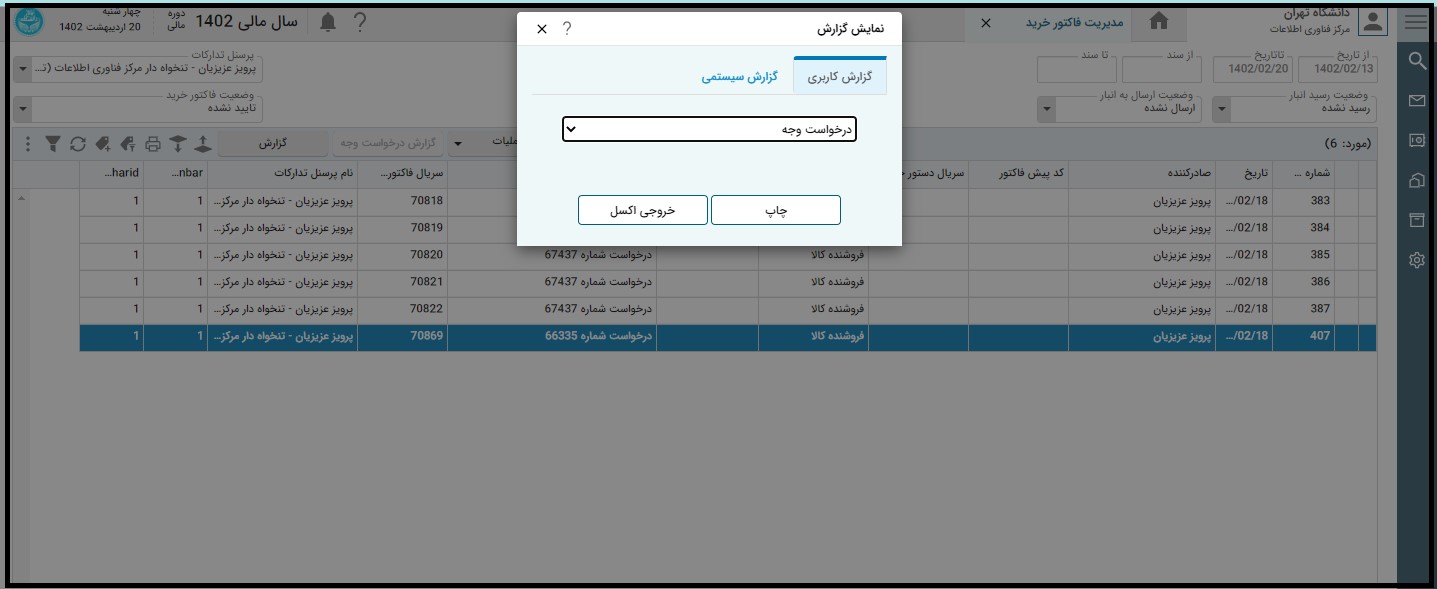
۹- گزارش دریافت وجه زیر قابل رؤیت می باشد.